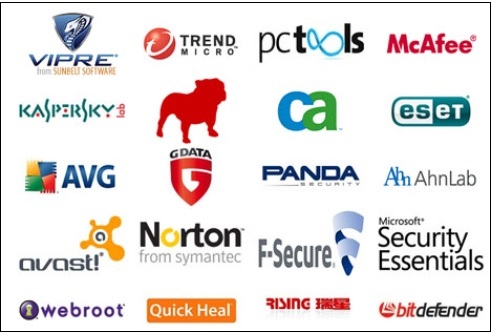Processo de remoção de malware
Neste capítulo, entenderemos como realizar o processo de limpeza de um computador que foi infectado por qualquer tipo de malware. Vamos seguir as etapas abaixo.
Step 1- Para começar, precisamos desconectar o computador da rede, que pode ser uma conexão a cabo ou sem fio. Isso é feito para que o processo de hacking perca a conexão com o hacker, de forma que nenhum outro dado possa continuar a vazar.
Step 2 - Inicie o computador em Safe Mode, apenas os programas e serviços mínimos necessários são carregados. Se algum malware estiver configurado para carregar automaticamente quando o Windows for iniciado, entrar neste modo pode impedir que isso aconteça. Isso é importante porque permite que os arquivos sejam removidos mais facilmente, uma vez que eles não estão realmente em execução ou ativos.
Iniciando um computador em modo de segurança
Iniciar um computador em modo de segurança pode variar do Windows 7 ao Windows 10. Para o sistema operacional Windows 10, as etapas são as seguintes -
Step 1 - Pressione o Windows logo key + Ino teclado para abrir as configurações. Se isso não funcionar, selecione o botão Iniciar no canto inferior esquerdo da tela e selecione Configurações. Selecione Atualização e segurança → Recuperação.
Step 2 - Na seção Inicialização avançada, selecione Reiniciar agora.
Step 3 - Depois que o PC for reiniciado para a tela Escolha uma opção, selecione Solução de problemas → Opções avançadas → Configurações de inicialização → Reiniciar.
Step 4- Após a reinicialização do PC, você verá uma lista de opções. Selecione 4 ou F4 para iniciar o PC no modo de segurança. Se você precisar usar a Internet, selecione 5 ou F5 para Modo de segurança com rede.
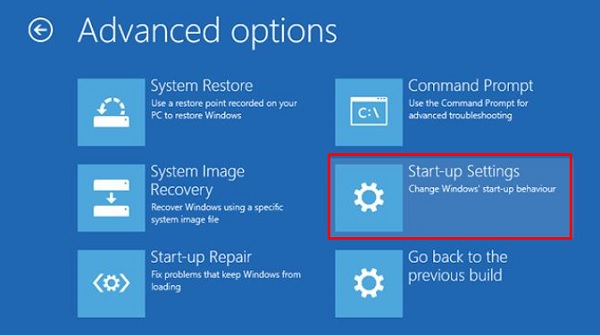
Excluir arquivos temporários
Exclua seus arquivos temporários. Isso irá acelerar a verificação de vírus, liberar espaço em disco e até mesmo se livrar de alguns malwares. Para usar oDisk Cleanup Utility, incluído no Windows 10, basta digitar Disk Cleanup na barra de pesquisa ou depois de pressionar o botão Iniciar e selecione a ferramenta que aparece - Limpeza de disco.
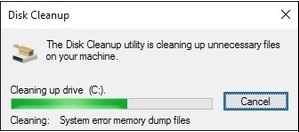
Interrompa o processo de malware que pode estar relacionado a ele
Tentaremos encerrar todos os processos maliciosos associados. Para fazer isso, usaremos o Rkill, que pode ser facilmente baixado do seguinte link - www.bleepingcomputer.com/download/rkill/
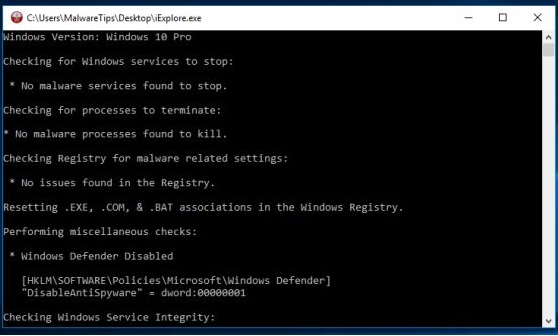
Baixe verificador de malware e inicie uma verificação
Se você já tem um programa antivírus ativo em seu computador, deve usar um scanner diferente para essa verificação de malware, pois seu software antivírus atual pode não ter detectado o malware. A maioria dos softwares antivírus conhecidos é fornecida na imagem a seguir.